オススメの暗号資産交換所
みっんな使ってる

イーサリアムが安い

暗号資産銘柄の取り扱い数No.1

オススメのブログテーマ
早めに始めないと損

誰でも1,500円もらえる

当サイトのレンタルサーバー

『ながら読書』最強!

みっんな使ってる

イーサリアムが安い

暗号資産銘柄の取り扱い数No.1

早めに始めないと損



『ながら読書』最強!



レンタルサーバーはこのエックスサーバーのX10プランに決めた!
申し込みはどうすれば良いの?
こんな記事ではこんなお悩みを解決します。
どうもヤドリです。
レンタルサーバーを契約して、ブログを始めて58日目になります。
とりあえず毎日更新しています。
ブログを始めて収益化を目指す人にとって、レンタルサーバーの登録は始まりの一大行事ですよね、
数あるレンタルサーバーからエックスサーバーを選んだあなた!
この記事では、エックスサーバーへの登録方法を紹介します!
不安はあるかと思いますが、画像付きで説明しますので、一緒に申し込みを終わらせてブログを開始しましょう!
それではどうぞ!
それでは落ち着いていきましょう。
こちらからどうぞ
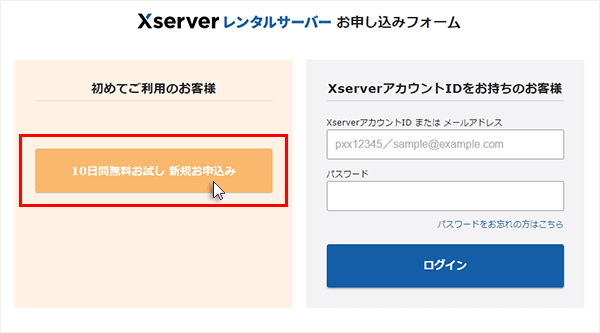
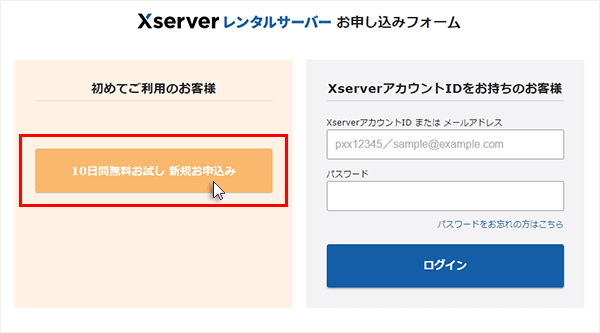
X10プランを選びましょう。
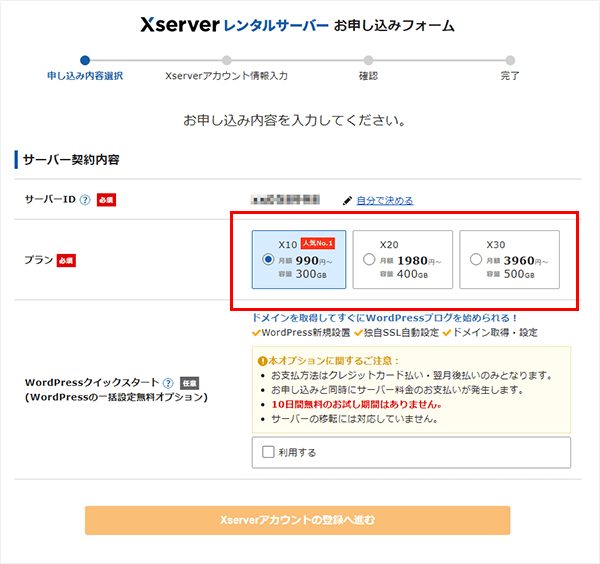
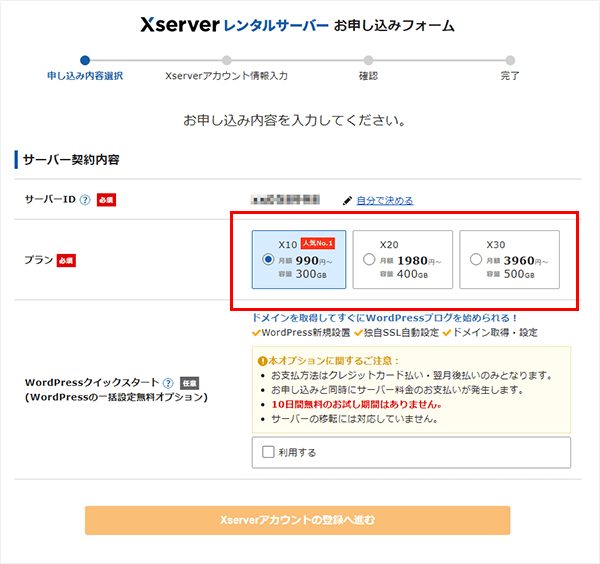
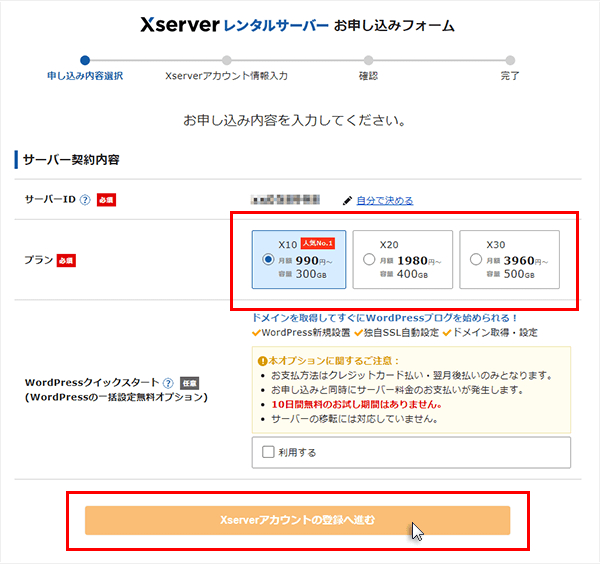
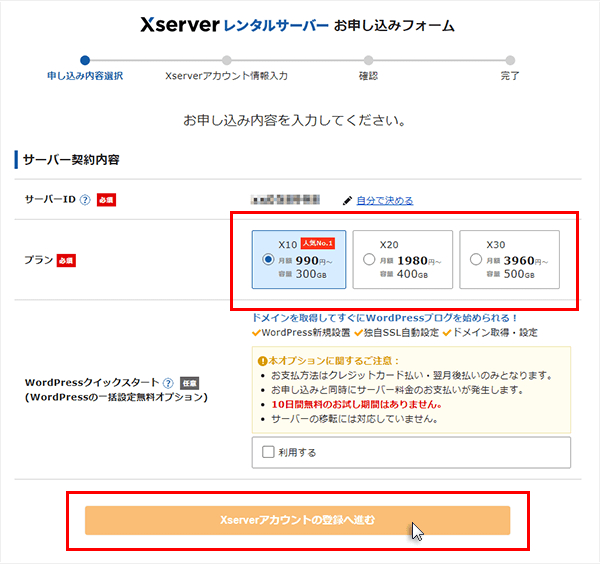
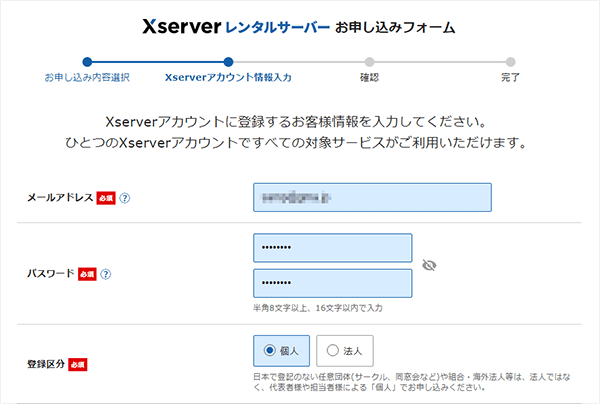
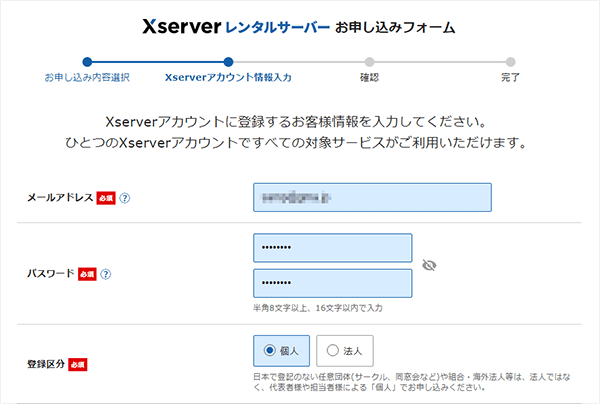
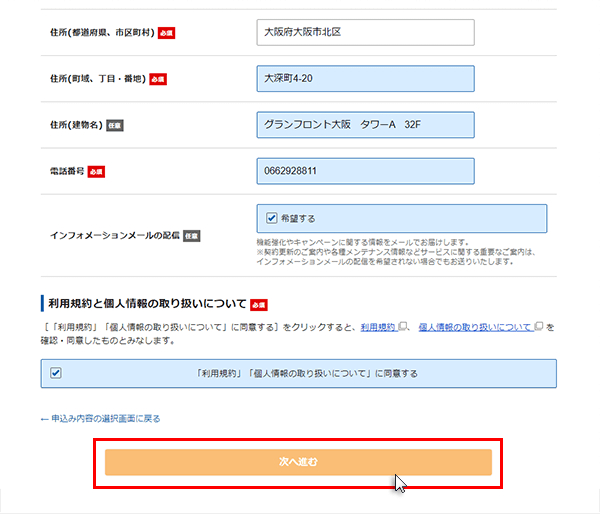
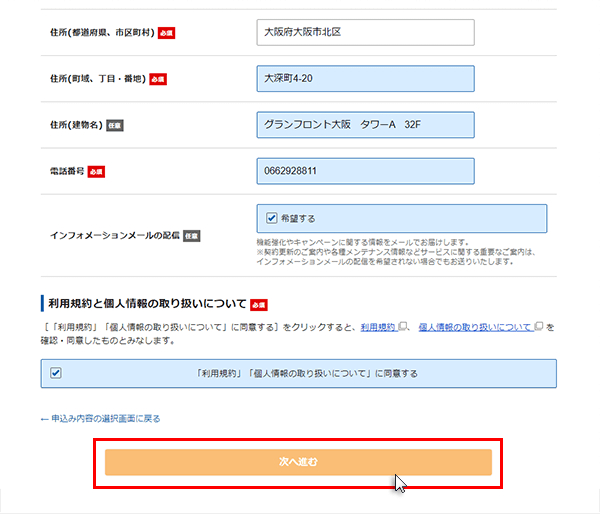
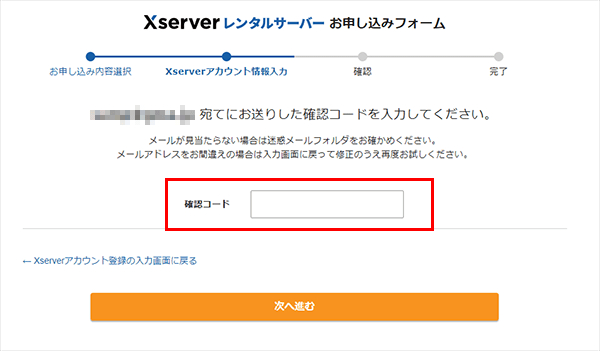
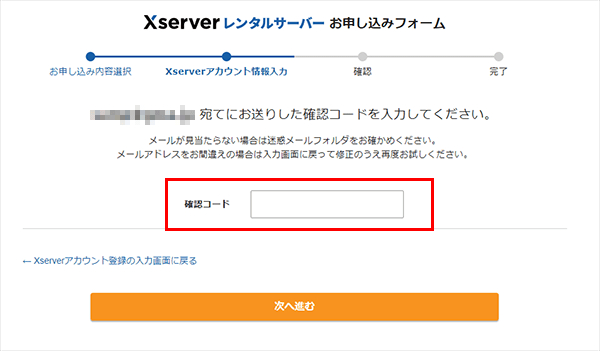
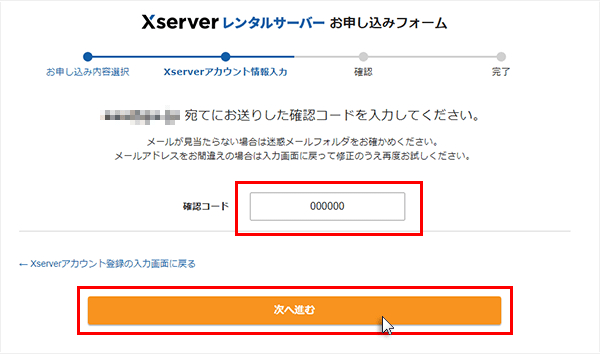
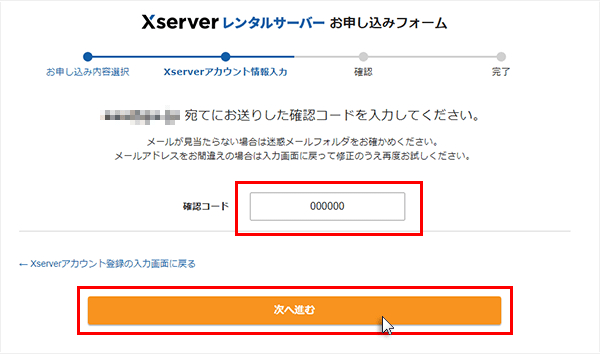
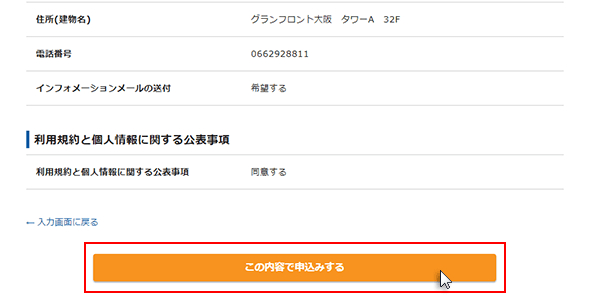
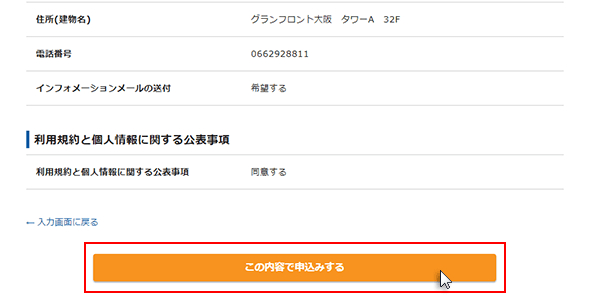
「認証コードを取得する」をクリック.jpg)
「認証コードを取得する」をクリック.jpg)
「認証して申し込みを完了する」をクリック.jpg)
「認証して申し込みを完了する」をクリック.jpg)
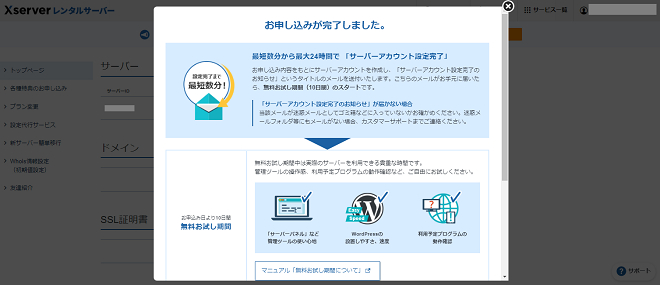
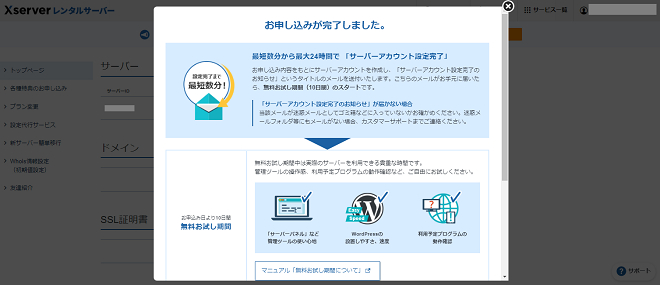
エックスサーバーへの申し込みお疲れさまでした。
いまあなたは、大きな始まりの1歩を踏み出しました。
コツコツマイペースで行きましょう。
もしブログが続けられそうなら早めの有料テーマ移行をおすすめします。
私も48記事目で有料テーマにしました。


ぶっちゃけ高いですが、有料テーマにしてよかったと思います。
尚、私はSWELLです。
fFlexで作るサンタクロース – 初心者のためのWEBデザイナーの教科書 (cocohp.com)
それっぽいのができたと思いますが、、ただそれっぽいだけです。
精進します。
















コメント